„Pinnacle Studio“yra viena populiariausių vaizdo įrašų redagavimo ir redagavimo programų šiandien. Ši programa apjungia paprastą naudojimąsi ir aukštą gatavų failų kokybę, taip pat daugybę funkcijų ir įrankių, kuriais galite sukurti išmanų ir profesionalų vaizdo įrašą „Pinnacle Studio“. Kai kuriais atvejais, dirbant su bet kokiais vaizdo failais, reikia iš vaizdo įrašo užfiksuoti vieną kadrą. Šiame straipsnyje mes parodysime, kaip užfiksuoti.
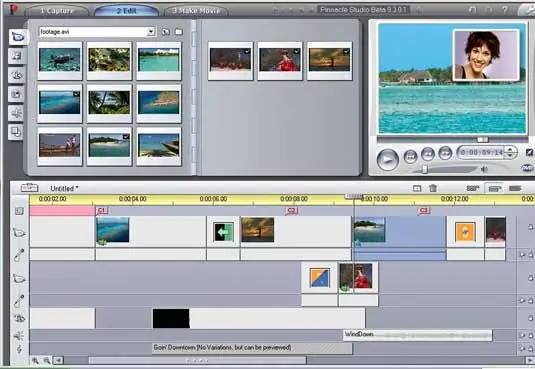
Nurodymai
1 žingsnis
Įkelkite vaizdo failą į programą ir atidarykite įrankių juostą. Įrankių juostoje pasirinkite parinktį Užfiksuoti rėmelį, tada leiskite filmą grotuve. Stebėkite kadrų dažnį, kol pasirodys norimas užfiksuoti ekranas.
2 žingsnis
Sustabdykite atkūrimą, nustatykite laiko juostos slankiklį taip, kad jis tiksliai parodytų norimą rėmelį, ir spustelėkite mygtuką „Užfiksuoti“. Po to pasirinktas rėmas pasirodys peržiūros lange.
3 žingsnis
Užfiksuotą rėmelį galima įterpti į bet kurį kitą vaizdo įrašą arba išsaugoti kaip atskirą failą standžiajame diske.
4 žingsnis
Be to, kadrus galima užfiksuoti iš išorinio įrenginio - tam reikia pasirinkti šaltinį, kurį norite užfiksuoti. Iš sąrašo pasirinkite norimą parinktį - tai gali būti vaizdo kamera ar filmas. Pasirinkite vaizdo kamerą, jei norite fotografuoti kadrus iš dabartinio vaizdo šaltinio. Nurodykite kamerą skyriuje „Capture Format“.
5 žingsnis
Vaizdo kamera arba vaizdo magnetofonas turi būti prijungtas prie 1394 prievado, kad programa galėtų užfiksuoti kadrus iš šių įrenginių.
6 žingsnis
Galite pagerinti kadro kokybę, jei jame yra per daug nervingumo ir triukšmo, naudodami parinktį „Jitter reduction“. Naudojant šią parinktį, sumažėja ir užfiksuoto kadro skiriamoji geba.






